Indeksowanie plików w systemie Windows Co to jest, jak włączyć lub wyłączyć

- 666
- 73
- Pan Natan Sawicki
Doświadczeni lub dociekliwi użytkownicy, którzy często używają folderów „moje dokumenty”, podczas wywoływania opcji „Właściwości” z menu kontekstowego na karcie głównej, ogólne „ogólne” prawdopodobnie zauważyli linię „pozwala na indeksowanie zawartości plików” pole wyboru po lewej stronie. Domyślnie będzie to pole wyboru, ale może nie stać. Poniższy materiał wprowadzi Cię do tej opcji, niezależnie od tego, czy konieczne jest umieszczenie tam znaku kontrolnego, czy go usunąć i jak wpłynie na wydajność systemu operacyjnego.

Co jest i dlaczego potrzebne jest indeksowanie zawartości plików
Dość aktywna usługa systemu systemu Windows jest ukryta pod niepozornym znakiem wyboru, który ma na celu przyspieszenie wyszukiwania plików na dysku twardym komputera, a często ich zawartość, jeśli pojawi się na przykład na temat dokumentu tekstowego. Jeśli masz dużo plików i często szukasz niezbędnego spośród nich, uważa się, że dzięki aktywowanej funkcji indeksowania spędzisz minimum czas.
Dowiedzmy się, jak działa usługa indeksująca w systemie Windows 10 (jest również obecna w poprzednich wersjach, ale została uznana za największą inteligencję w 8.1 i 10). Przy każdym pliku dodającym nowy plik lub istniejące dane w formularzu zakodowanym (indeksowanym) jest wprowadzane do specjalnej bazy danych, która pomaga przyspieszyć wyszukiwanie. Zauważyłeś, że korzystając z wyszukiwania i zdobywając tylko kilka znaków, otrzymasz już listę wyników, które zaspokajają Twój zestaw. Jeśli jest wśród nich wymagane, symbole nie są już potrzebne dalej, a oszczędzasz czas (biorąc pod uwagę prawdopodobieństwo popełnienia błędu gdzieś pośrodku lub na końcu linii).
Chociaż proces indeksowania plików na dysku twardym występuje w tle, jeśli wykonujesz masywne operacje z plikami (na przykład kopiuj z dysku flash lub pobranie nowej aplikacji), usługa indeksowania może nieznacznie zmniejszyć wydajność komputera wraz z Ta sama intensywność, wykonywanie operacji odczytu/rejestracji w bazie danych danych indeksu.
Wyłączając indeksowanie, możesz nieznacznie zwiększyć prędkość komputera, aw niektórych przypadkach jest ona zauważalna, aw niektórych nie poczujesz różnicy.
Aby podjąć zrównoważoną decyzję w sprawie potrzeby aktywacji lub dezaktywacji tej opcji, należy również wziąć pod uwagę pojemność procesora, liczbę OP i rodzaj dysku (Hard lub SSD).
Jeśli procesor jest zwinny (i5, i7 lub wyższy), a dysk twardy jest zwyczajny, indeksowanie nie będzie boleć. Jeśli procesor jest powolny, niezależnie od rodzaju dysku, indeksowanie zawartości plików należy usunąć. Pole wyboru będzie zbędne dla dysków typu SSD i dla procesorów dowolnej wydajności.
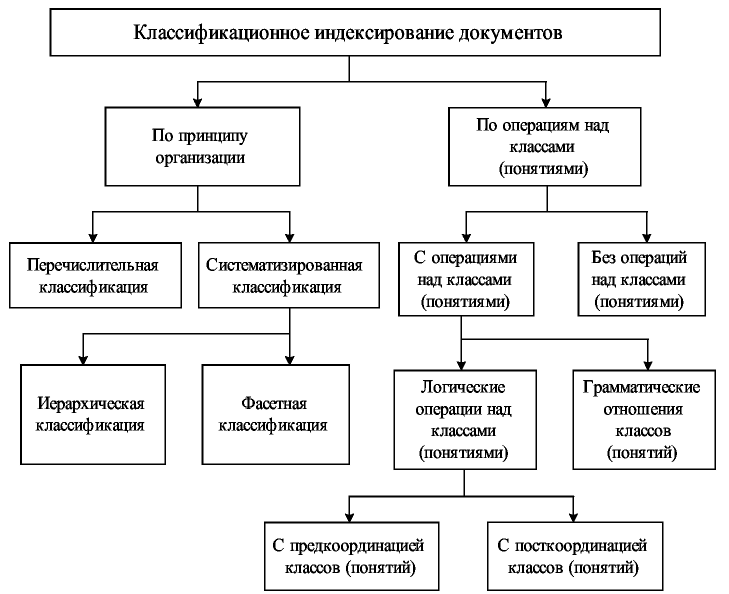
Oznacza to, że wniosek sugeruje się: odłączenie opcji jest uzasadnione dla słabego procesora i napędów starek solidnych. Ale kolejne pytanie jest również interesujące: i ile funkcji wyszukiwania zwolni po odłączeniu indeksu? Nie powinieneś się tym martwić: różnica będzie oczywiście zauważalna, ale nie zawsze. A co najważniejsze - jakość poszukiwań w ogóle nie ucierpi.
UWAGA. W rzeczywistości użytkownik systemu Windows jest stosunkowo rzadki, więc wnioski mogą być dość oczywiste.I jeszcze jeden niuans. Dlaczego potrzebujesz indeksacji plików, jeśli przeciętny użytkownik próbuje przechowywać swoje pliki (muzyka, zdjęcia, filmy, dokumenty) w kilku folderach, które znajdują się również w jednym miejscu?
Odpowiedź jest również dość oczywista: ze względu na wyszukiwanie kontekstowe według słów kluczowych. Ale ta funkcja jest tolerowana tylko w systemie Windows 10/8.1, już w „siedem” jest tak bezskutecznie realizowany, że znaczenie używania takiego wyszukiwania już nie będzie.
Ale jeśli w folderach użytkowników jest wiele plików, możesz włączyć indeksowanie tylko dla tych folderów. Obciążenie procesora będzie znacznie mniejsze, a wyszukiwanie jest szybsze.
Jak widać, są niuanse, a jest ich wiele. Podsumujmy zalety i wady korzystania z tej funkcji.
Plusy i wady usługi indeksowania plików
Minus jeden - prawie stałe rejestrowanie danych w pliku indeksu o lokalizacji innych plików może naprawdę spowolnić komputer. Na płytach SSD indeksowanie plików również nie jest potrzebne - solidne napędzania same działają znacznie szybciej niż klasyczne dyski twarde, więc wyszukiwanie będzie szybkie i bez indeksacji. Ale ciągłe rejestrowanie SSD jest szkodliwe, ponieważ mają one ograniczenie liczby takich operacji w cyklu życia.
Zaletą jest także jedno: przyspieszenie wyszukiwania podczas korzystania z wbudowanych okien, staje się trochę intelektualne i jest w stanie przewidzieć twoje intencje.
Jak włączyć indeksowanie wyszukiwania w systemie Windows 10
Odbywa się to dosłownie za pomocą kilku kliknięć:
- Kliknij przycisk „Uruchom” i wprowadź konsolę wyszukiwania i wykonania dla zespołu usług.MSC;
- W wynikach wyszukiwania nazwa narzędzia usługi zostanie wyświetlona, ale klikamy ją;
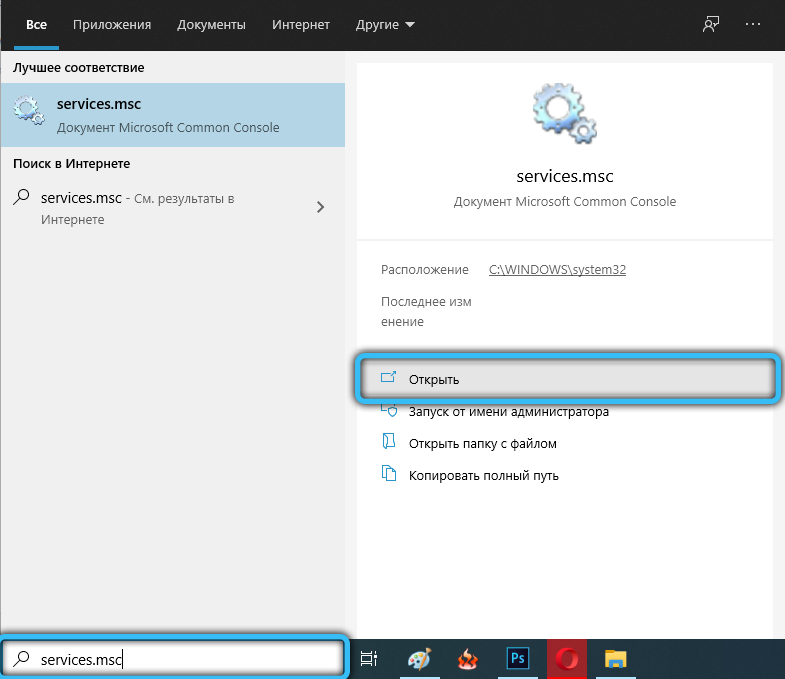
- Otworzy się okno „usługi” z listą zaniedbanych usług. Szukamy linii wyszukiwania systemu Windows i klikamy ją dwa razy;
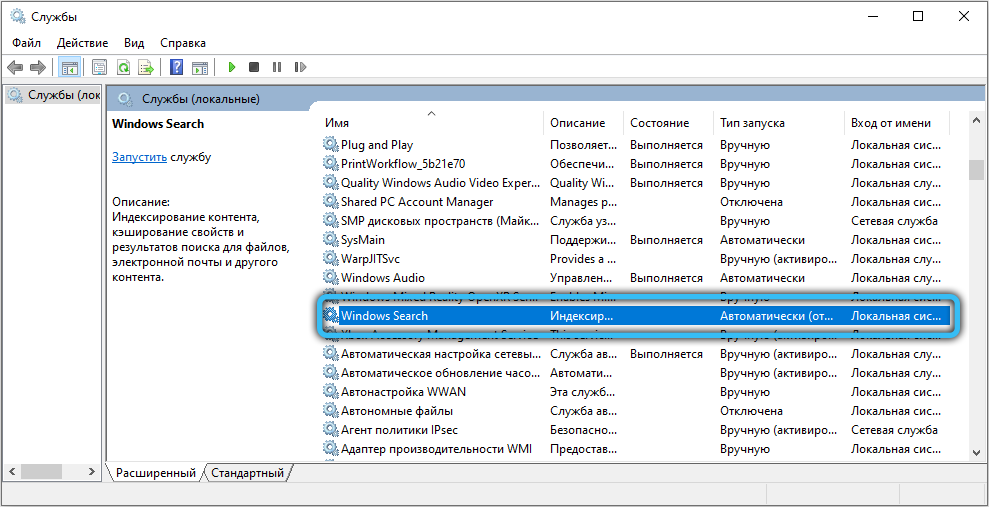
- Nowe okno pojawi się na karcie „Ogólne”, która domyślnie otwiera się, istnieje linia „Typ uruchomienia”. Wybierz element „automatycznie” i naciśnij przycisk „Zastosuj”;
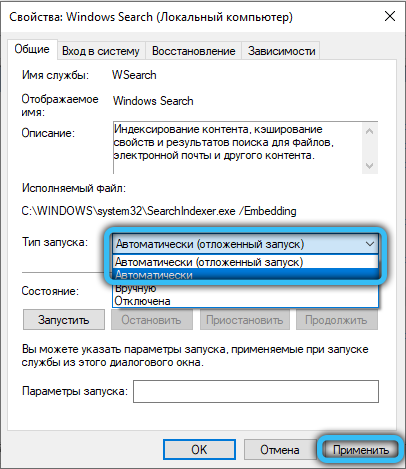
- Ukończamy akcję, naciskając przycisk „Uruchom”.
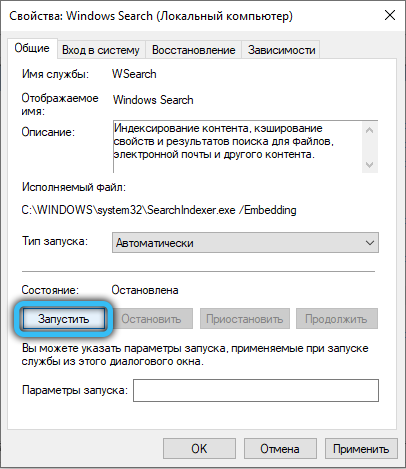
Jak wyłączyć dyski dla dysków w systemie Windows 10
Jak zwykle twórcy OSC podali kilka opcji wykonywania tego zadania.
Za pośrednictwem usług serwisowych
Robimy wszystko, jak opisano w sekcji powyżej, ale na etapie wyboru rodzaju uruchomienia zamiast „automatycznie” wybierz opcję „wyłącz”, kliknij przycisk „Stop”, a następnie „Zastosuj”.
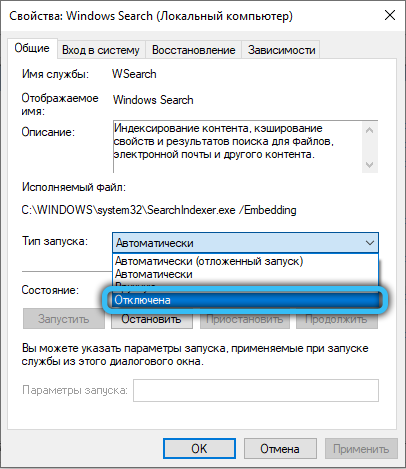
Ale aby zmiany wejść w życie, będziesz musiał ponownie załadować komputer, po czym możesz spróbować ocenić, o ile więcej zaczęło działać.
WAŻNY. Jeśli na dysku jest dużo plików, to działanie włączania i odłączania indeksuy może zająć dużo czasu, podczas gdy usługa przysięga na niektóre pliki, więc wskazane jest kliknięcie przycisku „Pomiń wszystko”.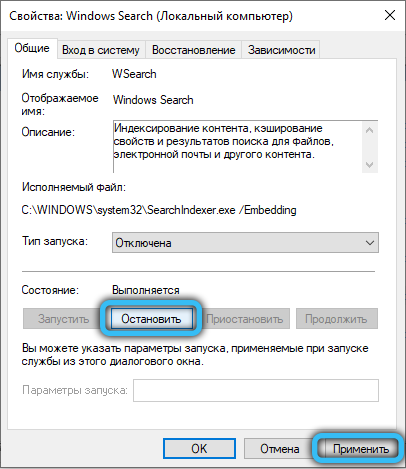
Jeśli weźmiesz pod uwagę, że wydajność komputera nie zmieniła się w żaden sposób, możesz włączyć funkcję w tej samej kolejności, którą opisano powyżej.
Przez wiersz poleceń
Doświadczeni użytkownicy wolą nie otwierać wielu okien, ale używać wiersza poleceń, wprowadzając jedno polecenie. To prawda, że ta metoda nie jest również pozbawiona niedociągnięć - zespół musi zostać zapamiętany, a ponadto istnieje prawdopodobieństwo popełnienia błędu w zestawie. Niemniej jednak miała wielu fanów.
Jak to jest zrobione:
- Kliknij kombinację Win+X, w menu, które się otwiera, wybierz pozycję PowerShell z prawami administratora. Możesz dostać się do tego samego menu, wykonując kliknięcie PKM na przycisku „Start”;
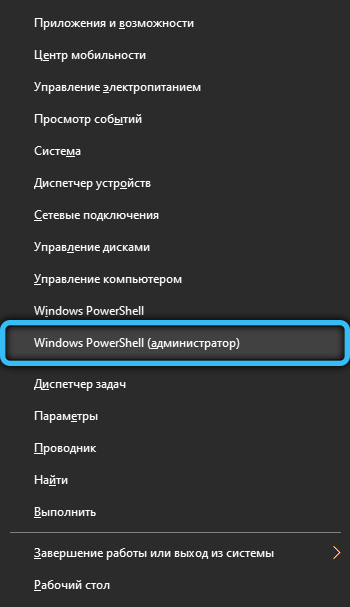
- Możesz uruchomić wiersz polecenia przez konsolę wyszukiwania, wpisując w nim CMD;
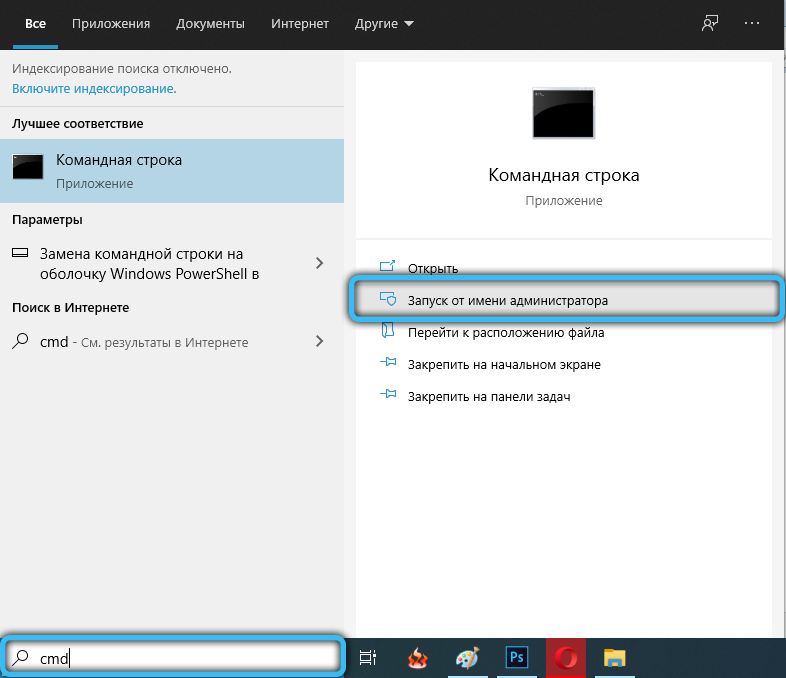
- W oknie konsoli wpisujemy SC Stop „WSearch” i SC Config „WSearch” Start = Disabled, potwierdza, że naciśnij Enter.
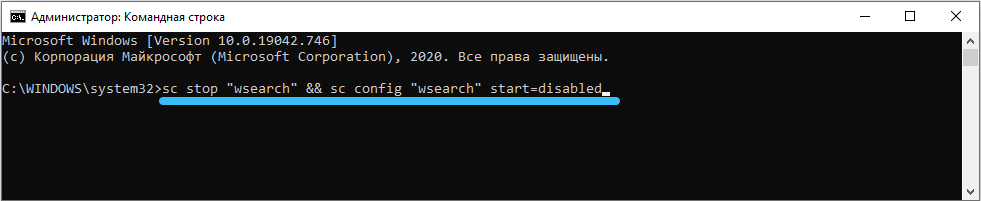
- W rezultacie usługa wyszukiwania zostanie zatrzymana, a w związku z tym indeksowanie w systemie Windows zostanie odłączone.
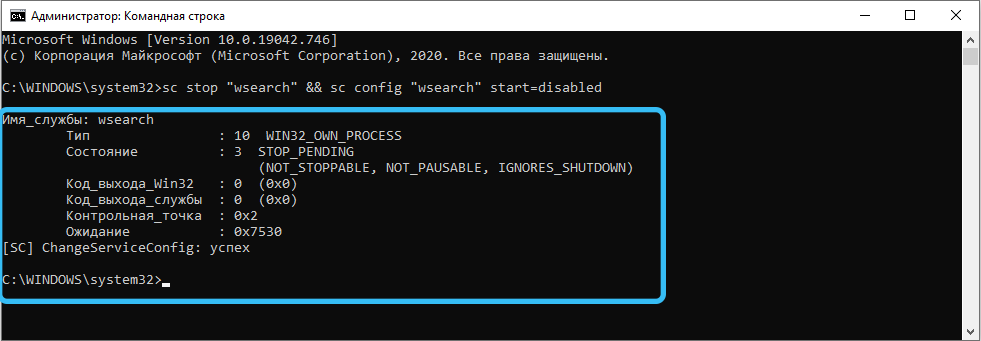
Jeśli istnieje potrzeba ponownie aktywowania usługi wyszukiwania za pomocą indeksacji, zbieramy zmodyfikowaną frazę w wierszu poleceń: sc config "wSearch" start = opóźnione-auto && sc start "wSearch".

Jak zmienić parametry indeksowania
Odłącz indeksowanie plików w systemie operacyjnym Windows 10/8/7 może być selektywnie. Teoretycznie zwiększy to wydajność komputera, ponieważ opuścisz tylko te lokalizacje, które uważasz za ważne z punktu widzenia wyszukiwania.
Aby to zrobić, wykonujemy następujące działania:
- Naciśnij kombinację Win+S i zbierz słowo „indeksowanie” w wierszu wyszukiwania;
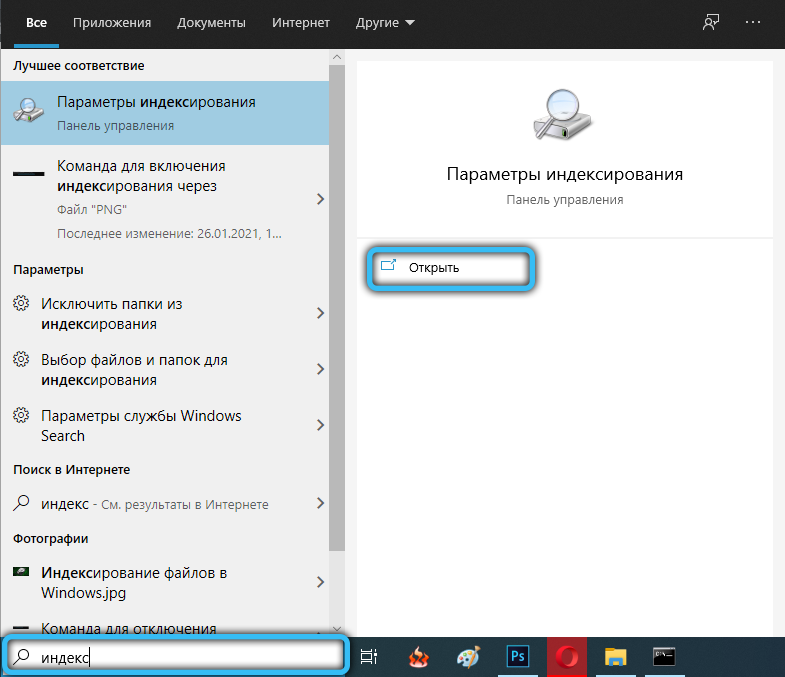
- W wynikach wyszukiwania wybierz ciąg „Parametry indeksowania”. Jeśli nie ma takiej linii, można ją znaleźć w „Panelu sterowania”;
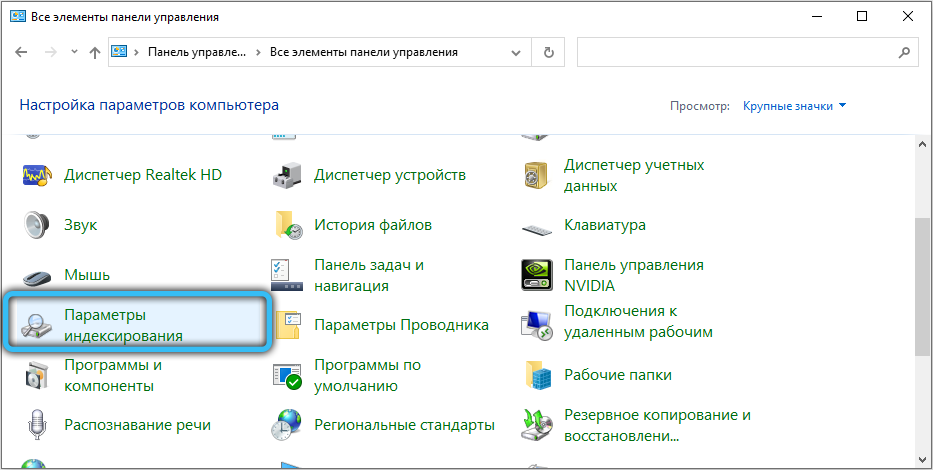
- W oknie, które się otwiera, wyświetli się lista wszystkich aktualnie indeksowanych miejsc. Kliknij przycisk „Zmień”;
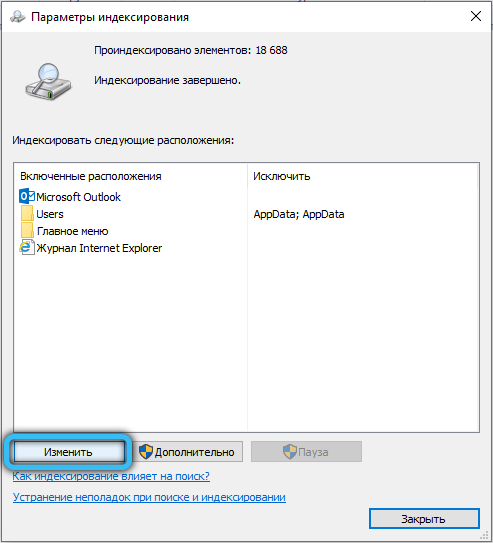
- Ta sama lista pojawi się w nowym oknie, ale z kleszkami. Jeśli wszystkie lokalizacje są potrzebne, kliknij przycisk „Pokaż wszystkie lokalizacje”. Usuwamy cechy kontrolne, w których obliczamy niezbędne, potwierdzamy, naciskając OK.
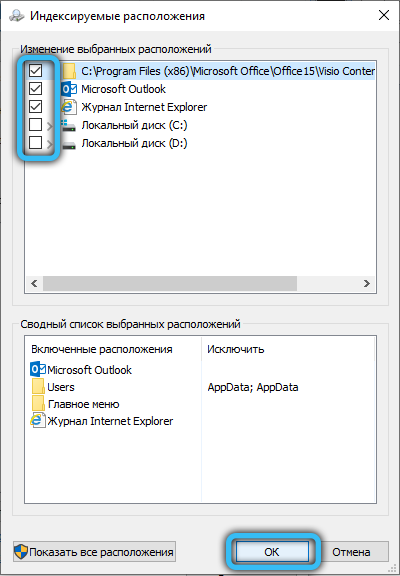
Tę samą operację można wykonać w inny sposób, podczas gdy możesz wyłączyć indeksowanie tylko całego dysku. Może to być przydatne, na przykład, jeśli chcesz wykluczyć dysk SSD z systemu Windows 10/8 z indeksacji, co, jak już wspomniano powyżej, nie ma sensu indeksować.
Aby to zrobić, musisz otworzyć „mój komputer” i kliknąć PKM na dysku, który chcesz wyłączyć. W wyświetlonym menu wybierz element „Właściwości” i usuń pole z wiersza „Zezwalaj na indeksowanie plików kontekstowych”. Pamiętaj, że operacja zamknięcia może trwać długa.
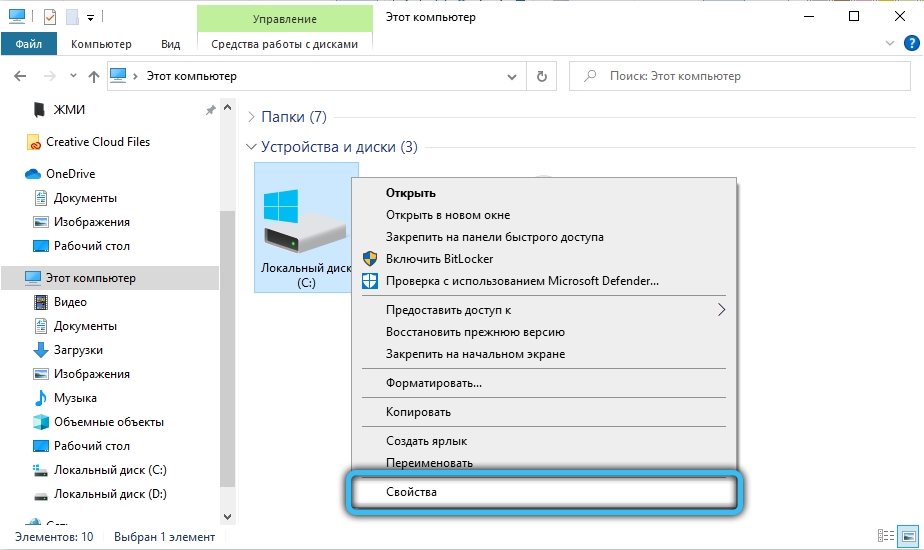
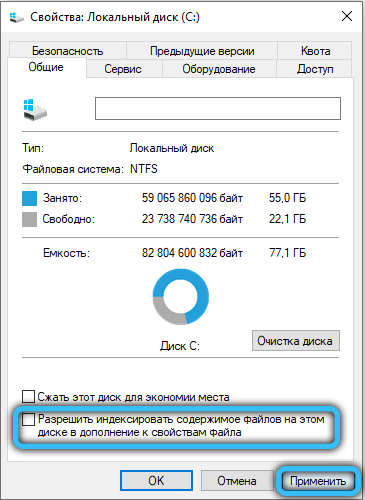
Przywrócenie pliku indeksu
„Usługa wyszukiwania” to regularne użyteczność systemowa, w której można również zaobserwować awarie. W takich przypadkach baza danych indeksu nie jest całkowicie istotna, w wyniku czego wyszukiwanie będzie działać niepoprawnie - zwolni, a nawet nie powiedzie się.
W takich przypadkach uszkodzony plik musi zostać naprawiony, a można to zrobić niezależnie w następujący sposób:
- opisane powyżej, otwórz okno „parametry indeksowania”;
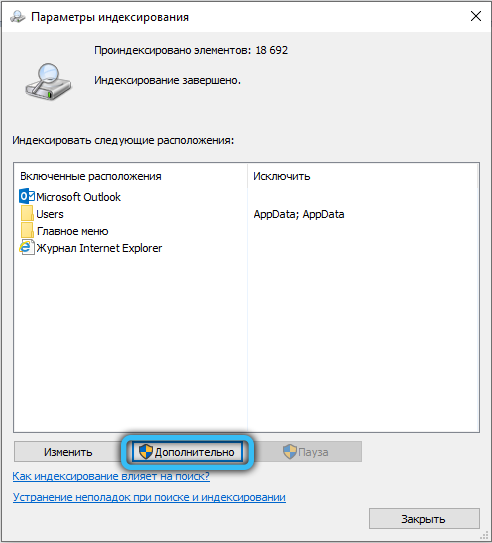
- Kliknij przycisk „przebudowę”;
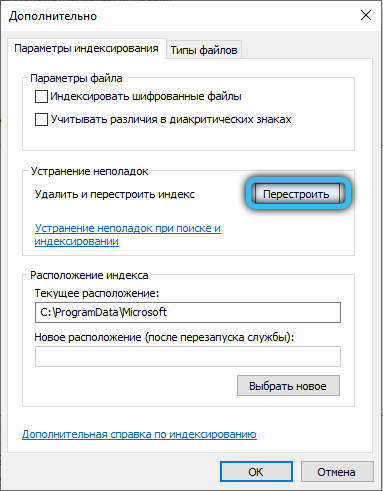
- Czekamy, aż plik indeksu zostanie ponownie zbudowany, a jest to również dość długa procedura, jeśli dyski są zatkane plikami, a funkcja indeksowania jest aktywowana.
Więc teraz wiesz, do czego służy indeksowanie, i możesz wyciągnąć wnioski dla siebie, czy potrzebujesz tego, czy nie. Funkcja jest z pewnością przydatna i dobrze jest, że możesz ją selektywnie odmówić, a już wiesz, jak wyłączyć indeksowanie konkretnego dysku lub folderu.
- « Co zrobić, jeśli proces wykonywany przez usługi antymalware załaduje komputer
- AMD Radeon Anti -Lag - Cel i cechy nowej funkcji »

